WooCommerce - Jak nastavit měřící kód?
Jak nastavit měřící kód?
Měřící kód slouží k tomu, abyste mohli sledovat výkon svých reklam, získávat podrobné statistiky a využívat další funkce pro zlepšení vašich výsledků. Níže naleznete jednoduchý návod, jak nastavit měřicí kód na váš e-shop.
1. Instalace pluginu pro vložení měřícího kódu
Měřicí kód Tanganica Pixel můžete snadno přidat pomocí pluginu Insert Headers and Footers od WPCode. Plugin, který vám umožní přidat skripty do hlavičky webu, je nutné nejdříve nainstalovat.
- Přihlaste se do administrace WordPressu.
- V levém menu klikněte na Pluginy a do vyhledávacího pole napište “Insert Headers and Footers by WPCode”.
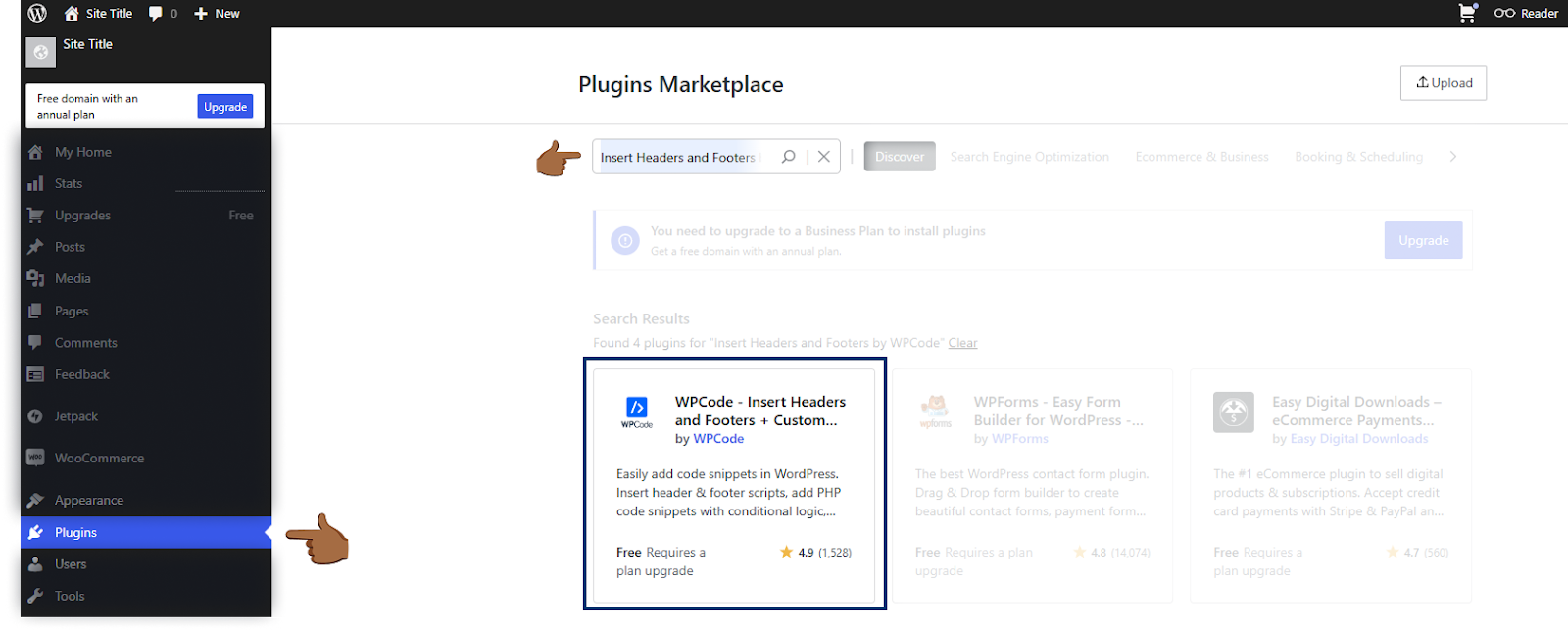
- Vyberte daný plugin, klikněte na Instalovat a poté na Aktivovat.
2. Vložení měřícího kódu Tanganica Pixel na e-shop
- V levém menu přejděte na Code Snippets → Header & Footer.
- Najděte sekci Header a do tohoto pole vložte následující kód:
<!-- Tanganica pixel --><script>(function(w,d,s,l,i){w[l]=w[l]||[];w[l].push({'gtm.start':new Date().getTime(),event:'gtm.js'});var f=d.getElementsByTagName(s)[0],j=d.createElement(s),dl=l!='dataLayer'?'&l='+l:'';j.async=true;j.src='https://www.googletagmanager.com/gtm.js?id='+i+dl;f.parentNode.insertBefore(j,f);})(window,document,'script','dataLayer','GTM-TRS5RSN');</script><!-- End Tanganica pixel -->
- Provedené změny uložte.
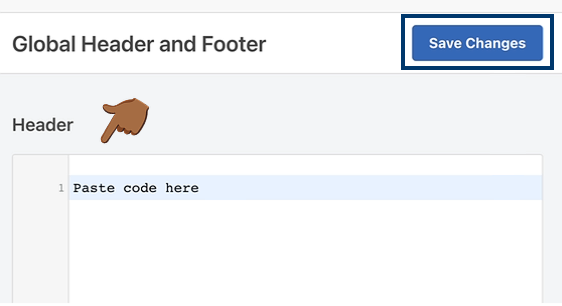
❗ Nezapomeňte v aplikaci Tanganica otestovat, zda je měřící kód správně nastaven. ❗
Co dělat, pokud se aplikaci nedaří měřící kód nalézt?
- Ujistěte se, že jste kód správně vložili do sekce “Header”.
- Ověřte, zda jste uložili všechny změny.
- Ujistěte se, že webová stránka vašeho e-shopu je plně funkční.
Pokud si stále nevíte rady, kontaktujte naši podporu – rádi Vám pomůžeme! 🚀


.svg.png)







